CAD怎样管控线段的长度?
溜溜自学 室内设计 2022-06-20 浏览:874
大家好,我是小溜,在CAD中,所有图形都是由一定长度的线段组成的,我们绘图时一定常常涉及到一定长度的线段,今天我们就来了解一下CAD怎样管控线段的长度,需要的朋友快接着往下看吧!
想要更深入的了解“CAD”可以点击免费试听溜溜自学网课程>>
工具/软件
硬件型号:机械革命极光Air
系统版本:Windows7
所需软件:CAD2007
方法/步骤
第1步
1.首先点击我们的线段,就是一条直线,点击第一点后,向一个方向移动。然后我们就可以输入我们线段的长度了。
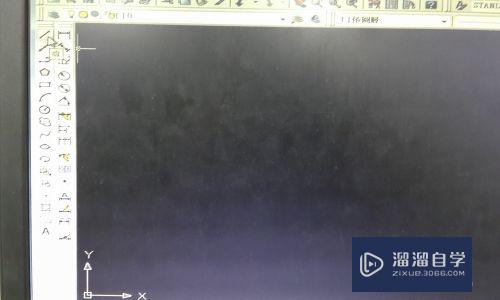
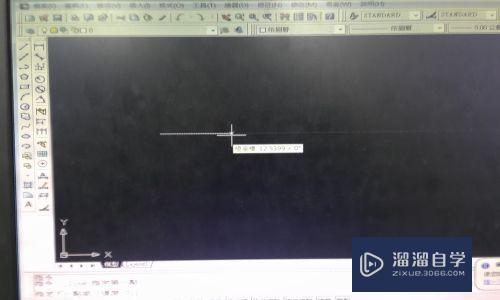
第2步
2.输入线段长度后,我们按一下空格键,然后我们一定长度的线段就出来了。
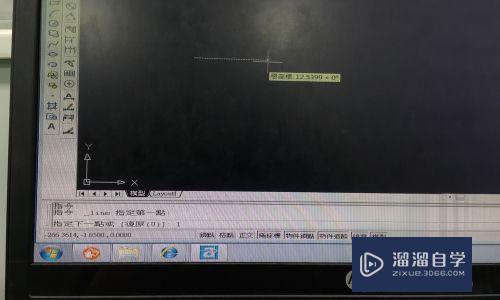
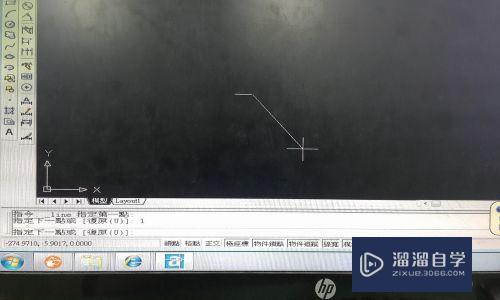
第3步
3.注意我们此时的方向,也就是角度是任意的哦,自己可以设置线段的方向,角度。
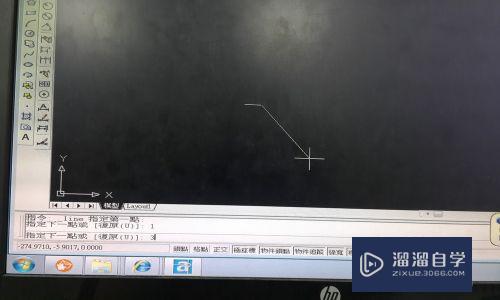
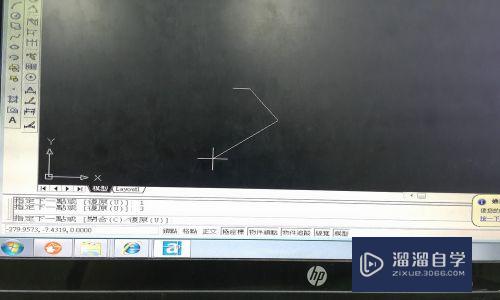

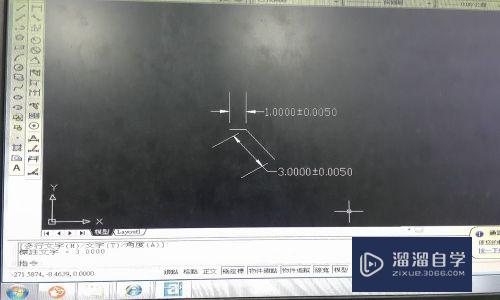
第4步
4.当然我们有事第一点是以别的为参照怎么办呢?同样点击我们的直线,然后采取一点,但是别点。向一定的方向拉一下,然后输入我们的线段长度。
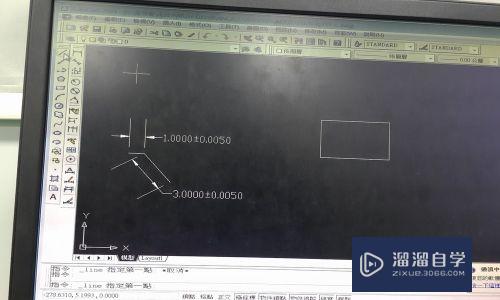
第5步
5.我们的点就直接出来了,点击第一点,然后再选择第二点或是直接输入线段长度。
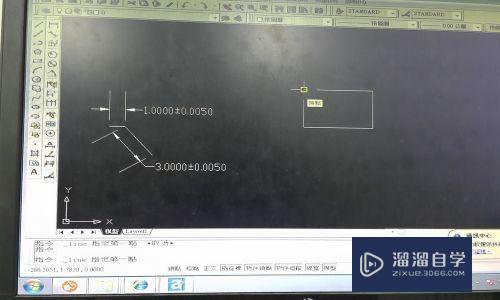
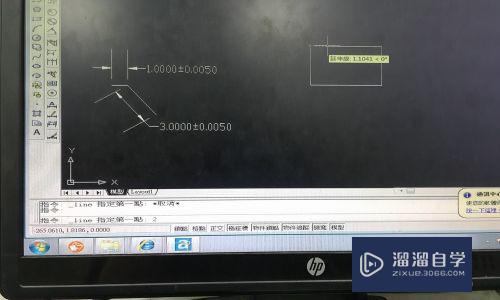
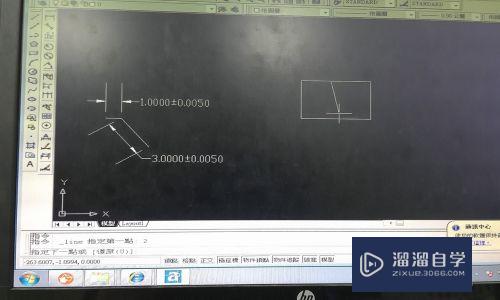
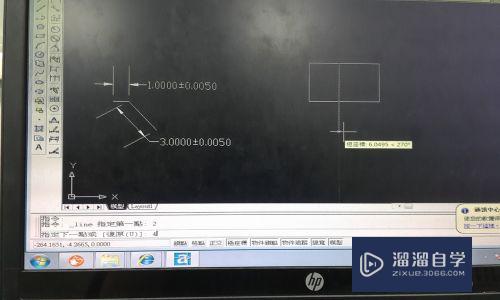
第6步
6.这样我们一定长度的线段就产生了,如果还有什么不懂的可以问我哦。加个好友,一起交流一下。
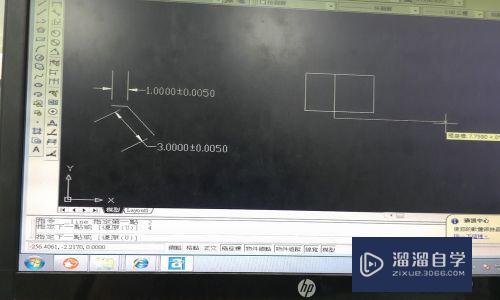
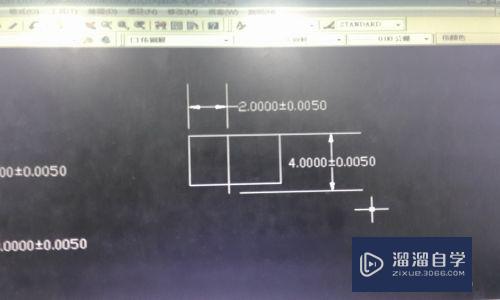
注意/提示
上面就是“CAD怎样管控线段的长度?”这篇文章的所有内容了,相信大家也都认真的阅读完了,如果在学习的过程中遇到问题,不妨重新再的阅读下文章,相信大家都能够轻松解决眼下的问题。
相关文章
距结束 06 天 09 : 05 : 37
距结束 01 天 21 : 05 : 37
首页








